Comment convertir un fichier RAR en ZIP sous Windows

Vous avez des fichiers RAR que vous souhaitez convertir en fichiers ZIP ? Découvrez comment convertir un fichier RAR en format ZIP.
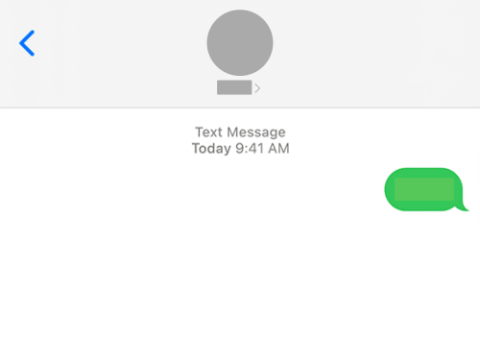
Avec iOS 16 , Apple permet aux utilisateurs d'annuler l'envoi de textes qu'ils auraient pu envoyer avec une faute de frappe ou à quelqu'un par erreur. N'importe qui peut annuler l'envoi de SMS en utilisant l'option Annuler l'envoi qui récupère les messages dans un délai précis afin de ne pas regretter d'avoir envoyé le message d'origine.
Alors, l’option Annuler l’envoi fonctionne-t-elle avec toutes sortes de messages ? Pouvez-vous l'utiliser pour annuler l'envoi de messages texte verts sur un iPhone ? C'est ce que nous allons expliquer dans cet article.
Connexe : Comment annuler l'envoi d'un message sur iOS 16
Que sont les SMS verts sur les iPhones ?
Lorsque vous envoyez un SMS sur l'application Messages sur iOS, il existe deux types de bulles de message que vous pouvez voir sur votre écran : les bulles bleues et les bulles vertes. Si iMessage est actif sur votre iPhone et que la personne à qui vous envoyez un SMS possède également un iPhone avec iMessage activé, vous verrez une bulle bleue chaque fois que vous lui envoyez un SMS.

Une bulle verte apparaîtra dans une conversation si :
Les textes visibles à l'intérieur des bulles vertes sont envoyés par SMS ou MMS et non via iMessage. Pour indiquer que les messages compatibles iMessage sont cryptés, ils sont affichés dans des bulles bleues tandis que les messages SMS/MMS non cryptés apparaissent dans des bulles vertes. Étant donné que les messages bleus peuvent être envoyés via Wi-Fi ou via des données mobiles, ils ne sont pas payants comme les messages texte verts.
En relation : Bouton de non-envoi iOS 16 : où se trouve-t-il et comment l'utiliser
Pouvez-vous annuler l'envoi de messages texte verts sur un iPhone ?
Non. Étant donné que les messages texte verts ne sont pas envoyés via iMessage mais sont plutôt envoyés sous forme de message SMS ou MMS, ils ne sont pas récupérables. En effet, les messages SMS/MMS une fois envoyés sont envoyés immédiatement et il n'y a aucun moyen de les récupérer sur votre iPhone.
Étant donné que ces messages reposent sur des protocoles de communication standardisés, Apple n'a aucun contrôle sur les messages déjà délivrés. Lorsque vous envoyez votre message défini comme SMS/MMS à quelqu'un, vous n'aurez pas la possibilité de l'annuler ou de le modifier comme vous le feriez sur une bulle bleue.
Connexe : iOS 16 vous permet-il d'annuler ou de supprimer des messages ?
Pouvez-vous utiliser l'option Annuler l'envoi sur les messages texte verts ?
L'option Annuler l'envoi est exclusive aux iPhones exécutant iOS 16 et ne fonctionne que sur les textes envoyés via iMessage. Lorsque vous appuyez longuement sur un message vert, vous ne verrez pas Annuler l'envoi parmi les actions que vous pouvez effectuer sur ce message, même si vous essayez d'annuler l'envoi dans les 2 minutes suivant l'envoi du message d'origine.

La suppression d'un message texte vert l'annule-t-elle ?
Non. La fonction de suppression de l'application Messages fonctionne de la même manière pour les messages à bulle bleue et à bulle verte. Lorsque vous supprimez un message texte vert sur Apple Messages, le message sélectionné est supprimé uniquement de votre côté de la conversation. Que le destinataire possède ou non un iPhone, votre message continuera à apparaître dans sa version de la conversation aussi longtemps qu'il décidera de conserver votre message ou cette conversation.
Les messages que vous supprimez sont supprimés localement de votre iPhone mais ils restent envoyés et le destinataire peut ainsi les lire. Quelle que soit la rapidité avec laquelle vous supprimez un message vert, une fois le message envoyé depuis votre iPhone, il ne peut pas être récupéré car votre opérateur réseau le transmettra quoi qu'il en soit.
Quels types de messages peuvent être refusés via iMessage ?
Vous pouvez annuler l'envoi de tout type de message, y compris des textes, des emojis, des images, des vidéos, des liens et des mémojis depuis l'application Messages, à condition que le message concerné soit envoyé via iMessage. Comme expliqué ci-dessus, les messages iMessage envoyés depuis votre iPhone apparaissent sous forme de bulles bleues. Ainsi, tout message qui apparaît dans la conversation dans une bulle bleue peut ne pas être envoyé.
Vous pourrez annuler l'envoi de messages en appuyant longuement sur le message que vous souhaitez rappeler, puis en sélectionnant Annuler l'envoi dans le menu de débordement qui apparaît. Cette option sera accessible jusqu'à 2 minutes après avoir envoyé ce message au destinataire.

Les messages que vous n'avez pas envoyés porteront une étiquette « Vous n'avez pas envoyé un message » qui apparaîtra à la place de votre message d'origine.

Tout message que vous avez envoyé il y a plus de 2 minutes ne pourra pas être récupéré. Si vous appuyez longuement sur un message que vous avez envoyé il y a plus de 2 minutes, vous ne verrez pas l'option Annuler l'envoi. Vous pouvez toujours supprimer le message, mais cette action supprimera uniquement le message de votre côté de la conversation. Cela n'affectera pas le côté du destinataire du chat, car votre message s'affichera tel que vous l'avez envoyé.
C'est tout ce que vous devez savoir pour savoir si vous pouvez annuler l'envoi de messages texte verts sur un iPhone.
Connexe : Pourquoi ne puis-je pas annuler l'envoi d'un message sur iPhone ? Raisons et comment y remédier
Vous avez des fichiers RAR que vous souhaitez convertir en fichiers ZIP ? Découvrez comment convertir un fichier RAR en format ZIP.
Avez-vous besoin de planifier des réunions récurrentes sur MS Teams avec les mêmes membres de l’équipe ? Découvrez comment configurer une réunion récurrente dans Teams.
Nous vous montrons comment changer la couleur de surlignage pour le texte et les champs de texte dans Adobe Reader avec ce tutoriel étape par étape.
Dans ce tutoriel, nous vous montrons comment modifier le paramètre de zoom par défaut dans Adobe Reader.
Spotify peut être agaçant s
Si LastPass ne parvient pas à se connecter à ses serveurs, effacez le cache local, mettez à jour le gestionnaire de mots de passe et désactivez les extensions de votre navigateur.
Microsoft Teams ne prend actuellement pas en charge la diffusion de vos réunions et appels sur votre TV nativement. Mais vous pouvez utiliser une application de mise en miroir d’écran.
Découvrez comment réparer le code d
Vous vous demandez comment intégrer ChatGPT dans Microsoft Word ? Ce guide vous montre exactement comment le faire avec l’add-in ChatGPT pour Word en 3 étapes simples.
Gardez le cache de votre navigateur Google Chrome vide avec ces étapes.






